Телевизоры сегодня уже не просто являются инструментом для просмотра телепередач. Они превратились в настоящие мультимедийные центры, способные воспроизводить контент из разных источников. Одним из популярных способов расширения возможностей телевизора является подключение ТВ-приставки.
ТВ-приставка – это устройство, которое позволяет превратить обычный телевизор в современный мультимедийный центр. Она подключается к телевизору и позволяет смотреть видео из Интернета, использовать приложения, играть в игры и многое другое. Подключение ТВ-приставки к телевизору – это простой процесс, который даже начинающий пользователь сможет выполнить без проблем.
Первым шагом в подключении ТВ-приставки к телевизору является выбор места для установки. Устройство должно находиться вблизи телевизора и иметь доступ к сети Интернет. Обычно ТВ-приставка подключается к телевизору через HDMI-порт, поэтому перед установкой необходимо убедиться, что телевизор имеет соответствующий порт.
После выбора места для установки и проверки наличия HDMI-порта на телевизоре, можно приступать к подключению ТВ-приставки. Сначала необходимо вставить HDMI-кабель в порт ТВ-приставки, а затем в соответствующий порт на задней панели телевизора. После этого следует подключить устройство к сети питания при помощи блока питания, который обычно поставляется в комплекте.
После того, как ТВ-приставка будет успешно подключена к телевизору и сети питания, необходимо перейти к настройке устройства. Для этого следует включить телевизор и выбрать соответствующий вход для ТВ-приставки. Затем необходимо следовать инструкциям на экране для привязки устройства к существующему аккаунту или создания нового аккаунта.
Выбор ТВ-приставки

Перед тем, как начать процесс подключения ТВ-приставки к телевизору, важно правильно выбрать саму приставку. Существует множество различных моделей на рынке, и каждая из них имеет свои особенности и функциональность. Вот несколько важных факторов, которые следует учесть при выборе ТВ-приставки:
- Совместимость с вашим телевизором: Перед покупкой приставки, обязательно убедитесь, что она совместима с вашим телевизором. Проверьте тип и модель вашего телевизора, и удостоверьтесь, что выбранная вами приставка будет работать с ним.
- Операционная система: В зависимости от ваших потребностей, выберите приставку с подходящей операционной системой. Некоторые из наиболее популярных операционных систем для ТВ-приставок включают Android TV, Roku и Apple TV. Каждая из них имеет свои особенности и доступ к различным приложениям и сервисам.
- Разрешение и поддержка видеоформатов: Если вам важно получить высокое качество изображения, обратите внимание на разрешение приставки. Некоторые приставки поддерживают разрешение до 4K Ultra HD, что позволяет вам наслаждаться очень четким и качественным видео. Кроме того, убедитесь, что приставка поддерживает нужные вам видеоформаты (например, H.264, H.265 и другие).
- Возможности подключения: Проверьте, какие опции подключения предоставляет выбранная вами приставка. Некоторые приставки поддерживают Wi-Fi и Bluetooth, что позволяет подключаться к Интернету и использовать беспроводные наушники или джойстики. Также обратите внимание на наличие разъемов HDMI, USB и Ethernet.
- Доступ к популярным приложениям и сервисам: Проверьте, какие приложения и сервисы доступны на выбранной вами приставке. Если вам необходимо использовать конкретные приложения, такие как Netflix, YouTube, Amazon Prime Video и другие, убедитесь, что они доступны на приставке, которую вы хотите приобрести.
Обратите внимание на эти важные факторы при выборе ТВ-приставки, чтобы получить наиболее подходящую модель, которая будет удовлетворять ваши потребности и предоставлять вам наилучший опыт использования.
Подготовка телевизора и приставки

Перед тем, как подключить ТВ-приставку к телевизору, необходимо выполнить несколько шагов:
- Убедитесь, что телевизор и ТВ-приставка находятся в выключенном состоянии.
- Разместите телевизор и ТВ-приставку на устойчивой поверхности рядом друг с другом.
- Проверьте наличие доступных входов и выходов на задней панели телевизора и ТВ-приставки.
- Ознакомьтесь с портами и разъемами на задней панели телевизора и ТВ-приставки и удостоверьтесь, что их типы совпадают.
- Убедитесь, что у вас есть нужные кабели для соединения телевизора и ТВ-приставки (HDMI, AV, компонентный кабель и т.д.).
- Если используется HDMI-кабель, установите его в соответствующий порт на телевизоре и ТВ-приставке.
После выполнения этих шагов вы можете переходить к подключению ТВ-приставки к телевизору.
Подключение кабелей

Подключение ТВ-приставки к телевизору требует правильного соединения кабелей. В зависимости от модели и типа телевизора и приставки, могут использоваться различные типы кабелей.
Наиболее распространенными типами кабелей являются:
- HDMI-кабель: используется для передачи высококачественного видео и аудио сигнала. Подключите один конец кабеля к HDMI-порту на телевизоре, а другой конец к HDMI-порту на приставке.
- AV-кабель: используется для подключения аналогового аудио и видео. Подключите один разъем кабеля к разъему AV OUT на приставке, а другой разъем к соответствующему аудио-видео входу на телевизоре.
- Компонентный кабель: используется для передачи высококачественного аналогового видео. Состоит из трех цветных разъемов: разъема Y (яркости), разъема Pb (сигнал синего цвета) и разъема Pr (сигнал красного цвета). Подключите соответствующие концы кабеля к разъемам на приставке и телевизоре.
- Кабель SCART: используется для передачи аудио и видео сигнала. Подключите разъем кабеля к SCART-порту на телевизоре и приставке.
После того, как вы подключили кабели, убедитесь, что они плотно вставлены в порты и правильно соединены с приставкой и телевизором.
Настраиваем ТВ-приставку
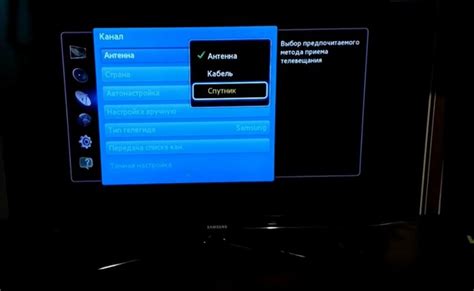
После успешного подключения ТВ-приставки к телевизору необходимо выполнить настройку, чтобы начать пользоваться ее функционалом. В этом разделе мы расскажем, как правильно настроить ТВ-приставку.
Шаг 1. Подключение к интернету Первым делом необходимо подключить ТВ-приставку к интернету. Для этого убедитесь, что у вас есть доступ к Wi-Fi или используйте Ethernet-кабель для подключения к маршрутизатору. |
Шаг 2. Выбор языка После подключения к интернету и включения ТВ-приставки, на вашем телевизоре появится экран с настройками. Вам будет предложено выбрать язык, на котором хотите использовать приставку. С помощью пульта управления выберите нужный язык и подтвердите выбор. |
Шаг 3. Подключение учетной записи Далее вам может быть предложено ввести данные вашей учетной записи или создать новую. Введите необходимую информацию и следуйте инструкциям на экране. |
Шаг 4. Поиск доступных каналов После завершения настройки учетной записи, ТВ-приставка приступит к поиску доступных каналов. Дождитесь завершения этого процесса. Возможно, вам будет предложено выбрать список каналов, которые вы хотите сохранить. |
Шаг 5. Ручная настройка каналов Если автоматический поиск каналов не дал результатов или вы хотите настроить каналы вручную, вам нужно перейти в меню настроек ТВ-приставки. С помощью пульта управления найдите соответствующий пункт меню и следуйте инструкциям на экране. |
Шаг 6. Готово! После завершения настройки каналов ваша ТВ-приставка полностью готова к использованию. Теперь вы можете наслаждаться просмотром телевизионных каналов, видео-сервисов и других функций, которые предоставляет ваша ТВ-приставка. |
Подключение к интернету

Для того чтобы использовать все функции и возможности ТВ-приставки, необходимо подключить ее к интернету. Для этого вам понадобится следующее:
- Роутер с доступом в интернет
- Кабель Ethernet или Wi-Fi адаптер в случае подключения по Wi-Fi
Вот, как можно подключить ТВ-приставку к интернету:
- Найти на задней панели ТВ-приставки порт Ethernet и подключите его с помощью Ethernet-кабеля к свободному порту на вашем роутере.
- При включенной ТВ-приставке, откройте «Настройки» на вашем телевизоре и найдите раздел «Сеть».
- В разделе «Сеть» выберите «Подключение к интернету» и выберите «Проводное подключение».
- Подтвердите выбор, и ТВ-приставка автоматически попытается подключиться к интернету.
Если вы хотите подключить ТВ-приставку к интернету без использования кабеля Ethernet, то вместо этого вам будет необходим Wi-Fi адаптер. Чтобы его подключить, сделайте следующее:
- Найдите на задней панели ТВ-приставки порт для подключения Wi-Fi адаптера и вставьте его в него.
- При включенной ТВ-приставке, откройте «Настройки» на вашем телевизоре и найдите раздел «Сеть».
- В разделе «Сеть» выберите «Подключение к интернету» и выберите «Беспроводное подключение».
- В списке доступных Wi-Fi сетей найдите свою домашнюю сеть и выберите ее.
- Введите пароль от домашней сети и подтвердите выбор.
- ТВ-приставка автоматически попытается подключиться к выбранной Wi-Fi сети.
После завершения процесса подключения, ваша ТВ-приставка будет готова к использованию интернет-соединения, что позволит вам получить доступ к онлайн-функциям и приложениям.
Настройка каналов и наслаждение
После успешного подключения ТВ-приставки к вашему телевизору, настало время настроить каналы и начать наслаждаться просмотром телевизионных программ. Вот несколько простых шагов, которые помогут вам осуществить эту задачу:
- Включите свой телевизор и обратите внимание на пульт управления ТВ-приставкой. Вам понадобится использовать его для настройки каналов.
- Найдите настроенный пункт меню "Настройки" или "Настройки каналов" на вашем телевизоре. Обычно это можно сделать с помощью кнопок "Меню" или "Настройки" на пульте управления. Воспользуйтесь стрелками на пульте, чтобы переместиться по меню и найти нужный пункт.
- Выберите пункт меню "Автоматическое сканирование каналов" или подобный. Это позволит вашему телевизору самостоятельно настроить доступные каналы.
- Дождитесь, пока ваш телевизор завершит сканирование и настройку каналов. Это может занять несколько минут в зависимости от модели телевизора и количества доступных каналов.
- После завершения сканирования, ваш телевизор должен отобразить список доступных каналов на экране. Переключайтесь между каналами с помощью кнопок переключения каналов на пульте управления.
- Если вам необходимо настроить какие-то дополнительные параметры, такие как язык или формат изображения, воспользуйтесь пунктами меню "Настройки" или "Параметры" на вашем телевизоре.
Теперь вы готовы наслаждаться просмотром телевизионных программ на вашей новой ТВ-приставке. Не забывайте следить за регулярными обновлениями каналов, чтобы не пропустить важные программы и события.